ビデオテープのデジタル化でおすすめのダビングソフトを紹介!

パソコンで、ビデオテープをデジタル化をするにあたりダビングソフトが必要になります。
今回の記事では、厳選3種類のダビングソフトをご紹介します。
前提の知識として
ダビングソフトを単体で購入したり、ダウンロードするのではなくてビデオキャプチャーとセットで手に入れる必要があります。
ビデオキャプチャーは以下のような赤白黄ケーブルとUSBのケーブルです。パソコンとビデオデッキを繋ぐ役割があります。
ビデオキャプチャーは多く種類がありますが、必ずダビングソフトウェアが付属しており、ビデオキャプチャーだけでも、ソフトウェアだけでもダビングすることはできません。


引用:I・Oデータ
以下、ビデオキャプチャーとセットでダビングのソフトウェアを紹介します。
- ・PowerDirector
- ・PowerProducer5.5
他にもソフトウェアはありますが、上記2点を押さえておけば問題ありません。
ただし、HDVなどのハイビジョンテープをそのままの画質でデジタル化はできないのでご了承ください。
無料お見積・ご注文はこちら
PowerDirector(パワーディレクター)
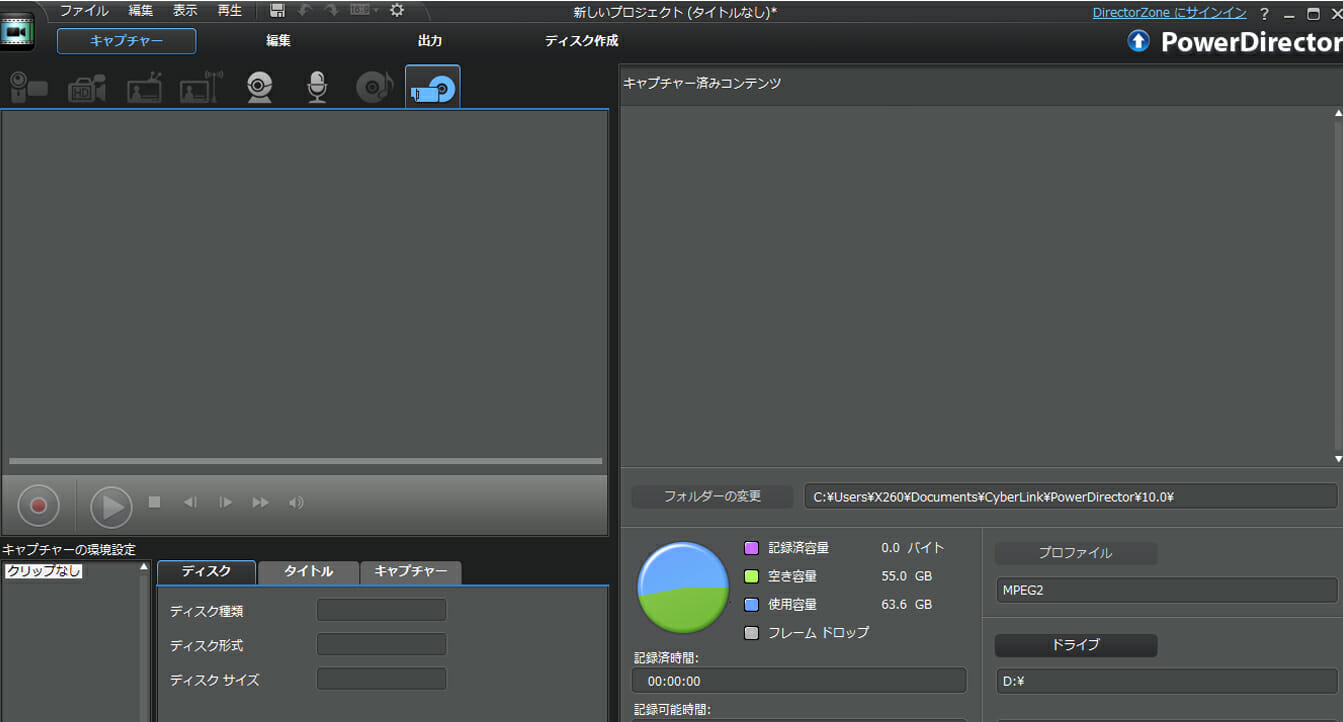
PowerDirector8は、以下、I・OデータGV-USB2/HQのビデオキャプチャーを購入すると付属ソフトとしてDVDからダウンロードできます。
PowerDirectorを単体でダウンロードする場合は、サブスクリプションとなっており月額支払いになります。
GV-USB2/HQの商品情報はこちらからAmazon等からも購入することができますが高い商品もありますのでご注意ください。

執筆時点は、PowerDirector12というバージョンです。
特徴は、デジタル化の幅の広さ、優れたDVD作成機能、簡単な編集機能です。
こだわってデジタル化をしたい方にはおすすめです。
PowerDirectorの特徴
デジタル化の幅の広さ
ビデオテープを以下の3種類にデジタル化が可能です。この3種類を全てできるのは個人向けではおそらくPowerDirectorだけです。
- ・DVD
- ・Blu-ray
- ・mp4などのデータファイル(mp4、mpeg、wmv、avi)
さまざまな用途を想定されている方にはおすすめです。
保管はmp4ファイルで見るのはDVD、高画質で残したいのでBlu-ray、スマホで見たいからmp4ファイル
などです。
優れたDVD・Blu-ray作成機能
PowerDirectorは、DVDやBlu-rayを作成することができます。
DVDは、映画等でイメージがつくと思いますが、メニューなどをつけることが可能です。
・チャプターの追加
チャプターを同間隔や任意の場所で入れることが可能です。チャプターとは区切りで、早送りするとチャプターまで飛ばすことができます。

・メニュー画面の編集
メニュー画面(赤枠)を編集することが可能です。会員登録をすると約8,000ものテンプレートからダウンロードすることが可能です。
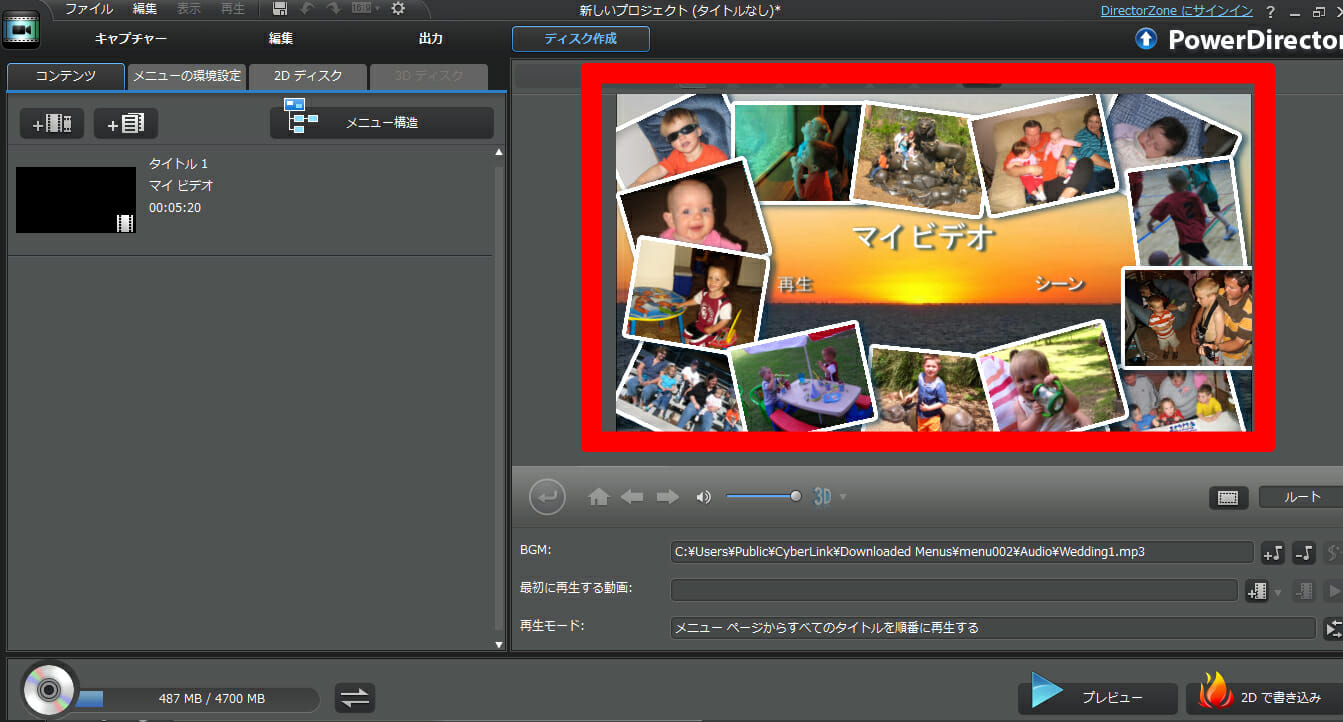
簡単に操作可能な編集機能
動画編集ソフトは、有料であれば高度な編集が可能です。
ビデオテープをデジタル化する目的であればそこまで高度な編集は必要ないです。
PowerDirectorは、トリミング、エフェクト、字幕の挿入等が簡単に入れることができます。
簡単にカットができます。
多くの機能が使えます。
PowerDirectorのまとめ
| ソフト名 | PowerDirector |
|---|---|
| ダウンロード | I・OデータGV-USB2/HQの購入 |
| 価格 | 8,580円 Amazon等のネットショップで安く販売されている場合もあります |
| 対応ビデオテープ | RCA(赤白黄)ケーブルに対応しているビデオデッキで再生できるビデオテープ |
| デジタル化の種類 | ・DVD ・Blu-ray ・mp4、mpeg、avi、wmv等のデータファイル |
| 機能 | ・キャプチャー機能 ・ディスク作成機能 ・データ出力機能 ・編集機能(エフェクト、パーティクル、文字追加、トランジション、トリミング等) |
PowerProducer5.5(パワープロデューサー)
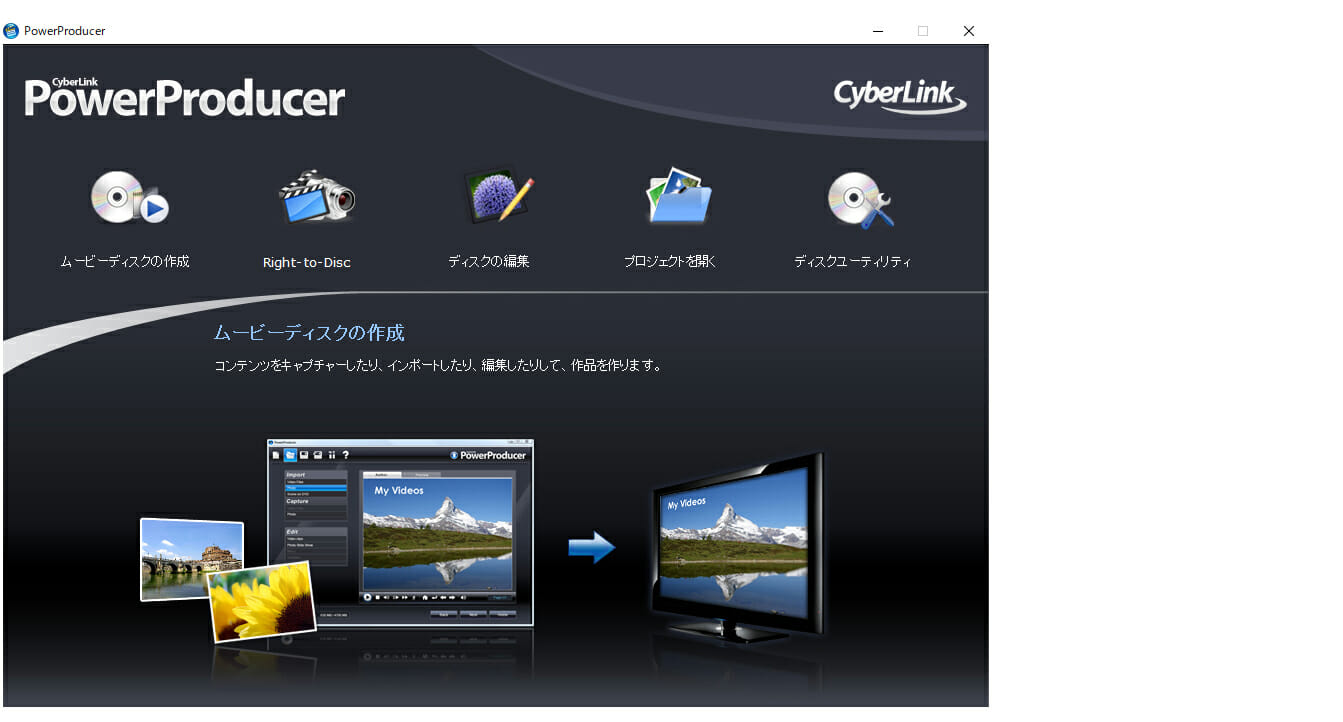
PowerProducer5.5は、DVD作成に特化したデジタル化ソフトウェアです。
DVDに作成が目的の方は、このソフトをおすすめします。
メーカーは、PowerDirectorと同じI・Oデータ
PowerProducerは、以下、I・OデータGV-USB2のビデオキャプチャーを購入すると付属ソフトとしてDVDからダウンロードできます。
単体でダウンロードも可能ですが、ビデオテープのデジタル化にはビデオキャプチャーも必要なのでPowerProducer5.5を使用したい場合は、以下GV-USB2を購入して使用してください。
GV-USB2の商品情報はこちらからAmazon等からも購入することができますが高い商品もありますのでご注意ください。

注意が必要なのは、GV-USB2/HQではなくてGV-USB2です。
GV-USB2/HQ → PowerDirector
GV-USB2 → PowerProducer
となります。
その他、
プリンストン(Princeton)のデジ造もPowerProducer5.5です。安い方は、デジ造なのでプリンストンというメーカーが気にならなければデジ造で問題ありません。(プリンストンさんに失礼な言い方で申し訳ありません)
デジ造映像Live版 PCA-DAV4

PowerProducerの特徴
DVD作成に特化
DVD作成に特化しているためすごく簡単にDVD作成をすることができます。
以下の二つのモードがあります。
- ・ムービーディスクの作成
- ・Right-to-Disc
ムービーディスクの作成
編集をすることができ、メニューやチャプターを追加してDVDに情報を追加することができます。
市販の映画のDVDメニューのようなデザインを作成することができます。操作は簡単です。
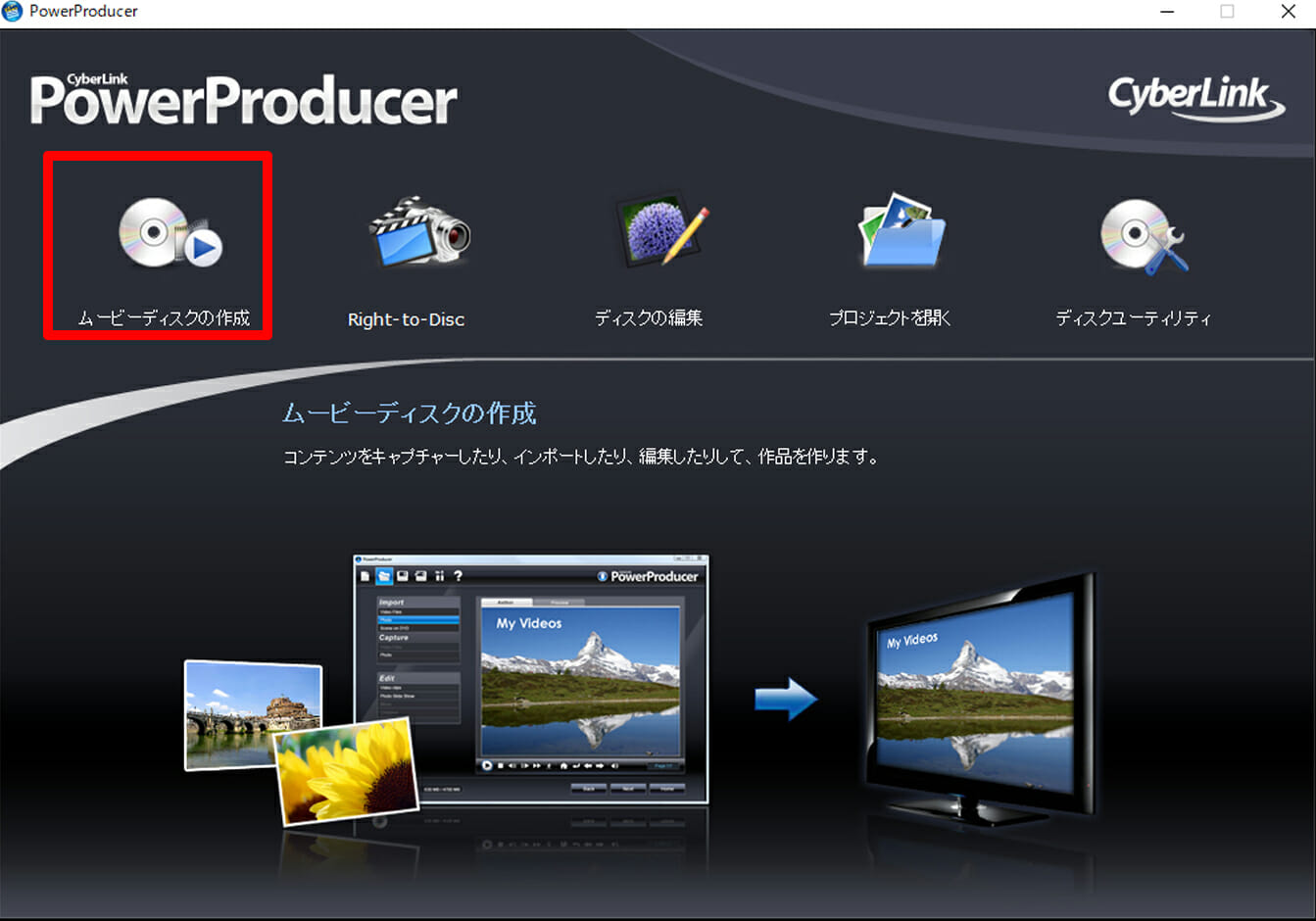
Right-to-Disc
ビデオテープをデジタル化してそのままDVD作成をします。編集もメニュー作成など作業はありません。
作成後のDVDは、メニューもなくDVDを入れると再生されるシンプルな映像になりますがとても簡単です。
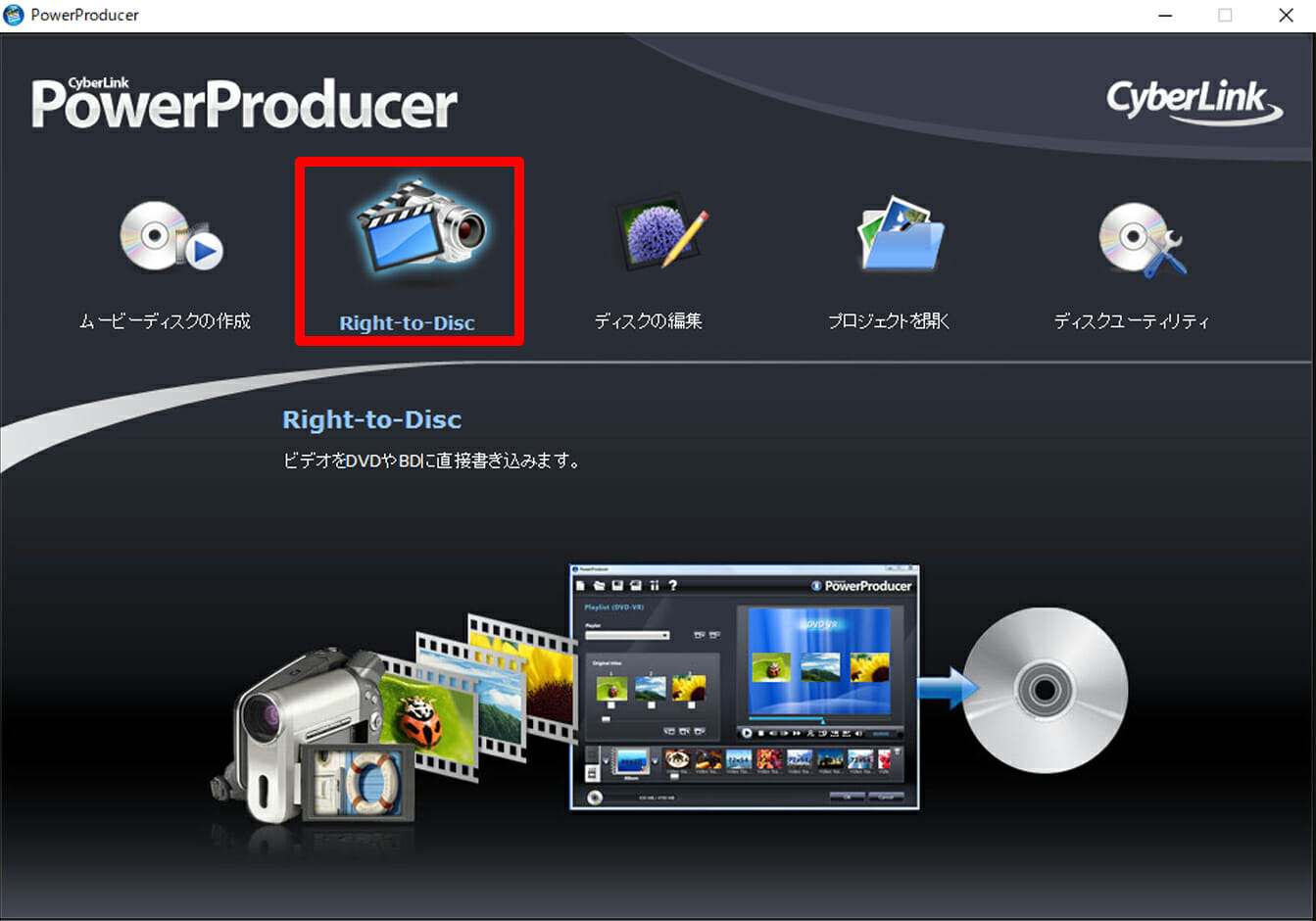
優れたDVD作成機能
ムービーディスクの作成」を選択するば、市販の映画DVDのようにチャプターやメニューをつけることができます。
・チャプターの追加
チャプターを同間隔や任意の場所で入れることが可能です。
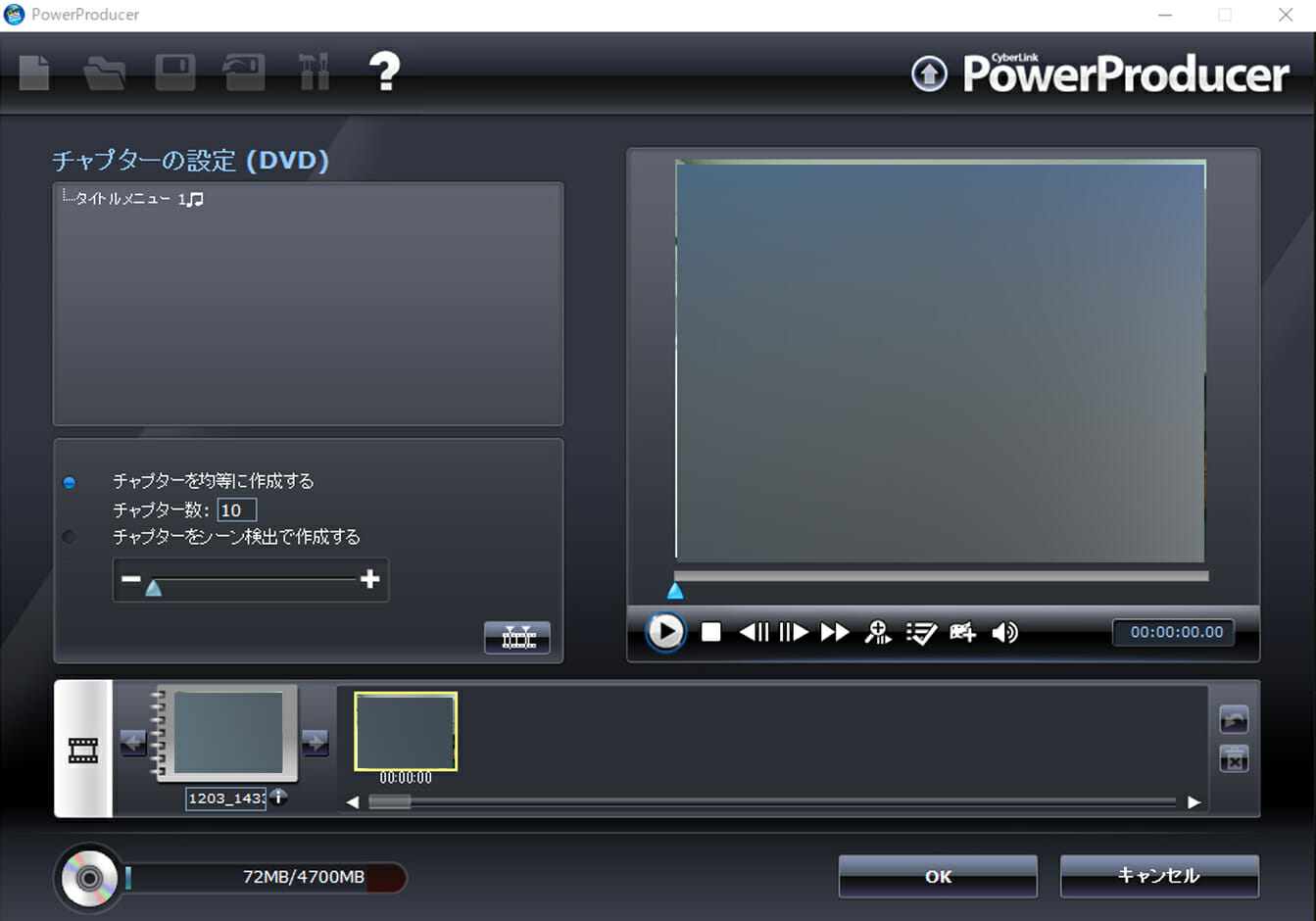
・メニュー画面の編集
メニュー画面(赤枠)を編集することが可能です。会員登録をすると約8,000ものテンプレートからダウンロードすることが可能です。
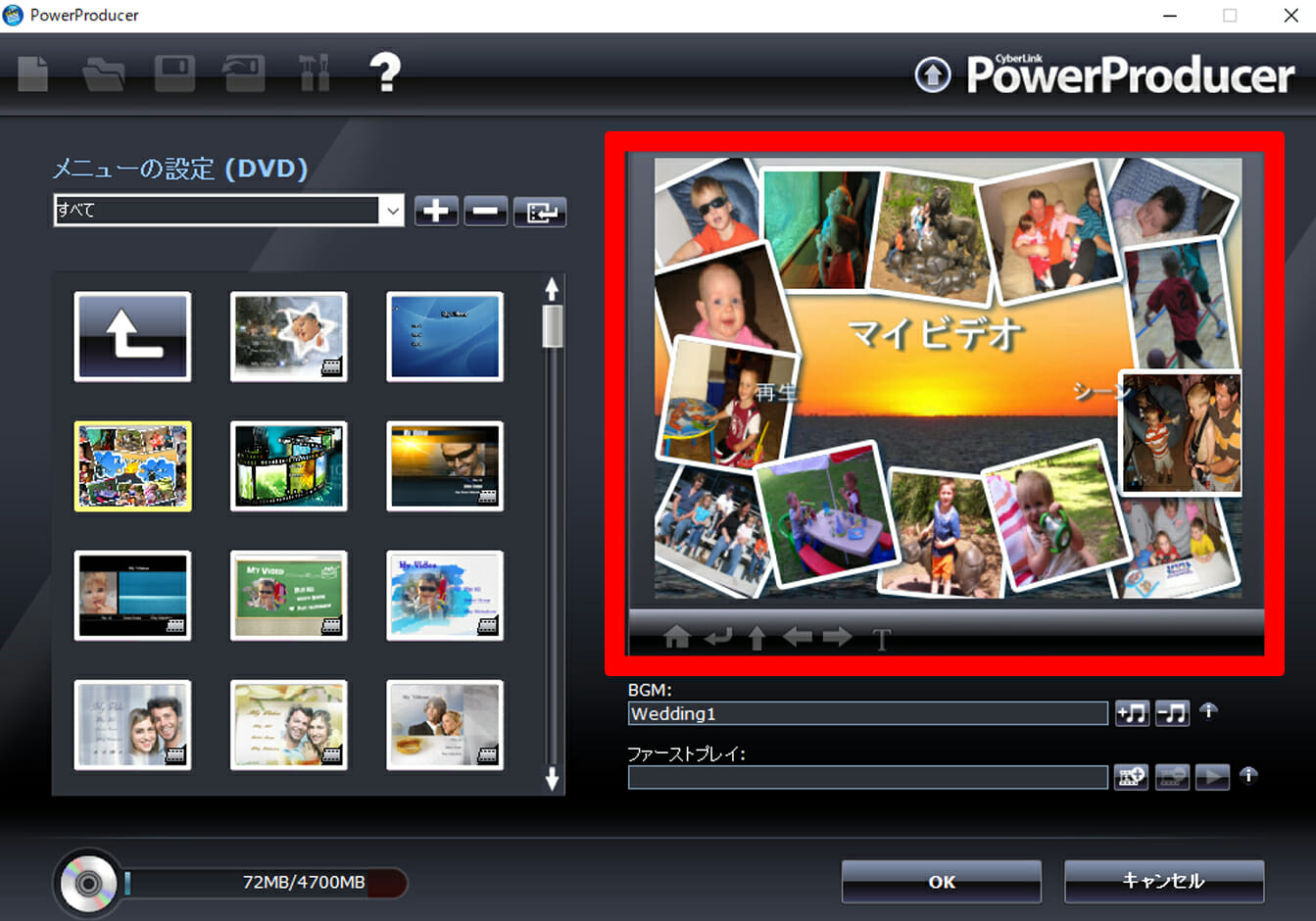
デジタル化に必要な最低限の編集機能
動画をかっこよく見せるエフェクトや文字挿入などの機能はありませんが、ビデオテープをデジタル化する上で最低限の機能は備わっています。
・ビデオクリップ
カット、結合、分割などは簡単にできます。劣化などで映像が乱れているところをカットするなど簡単に操作できます。
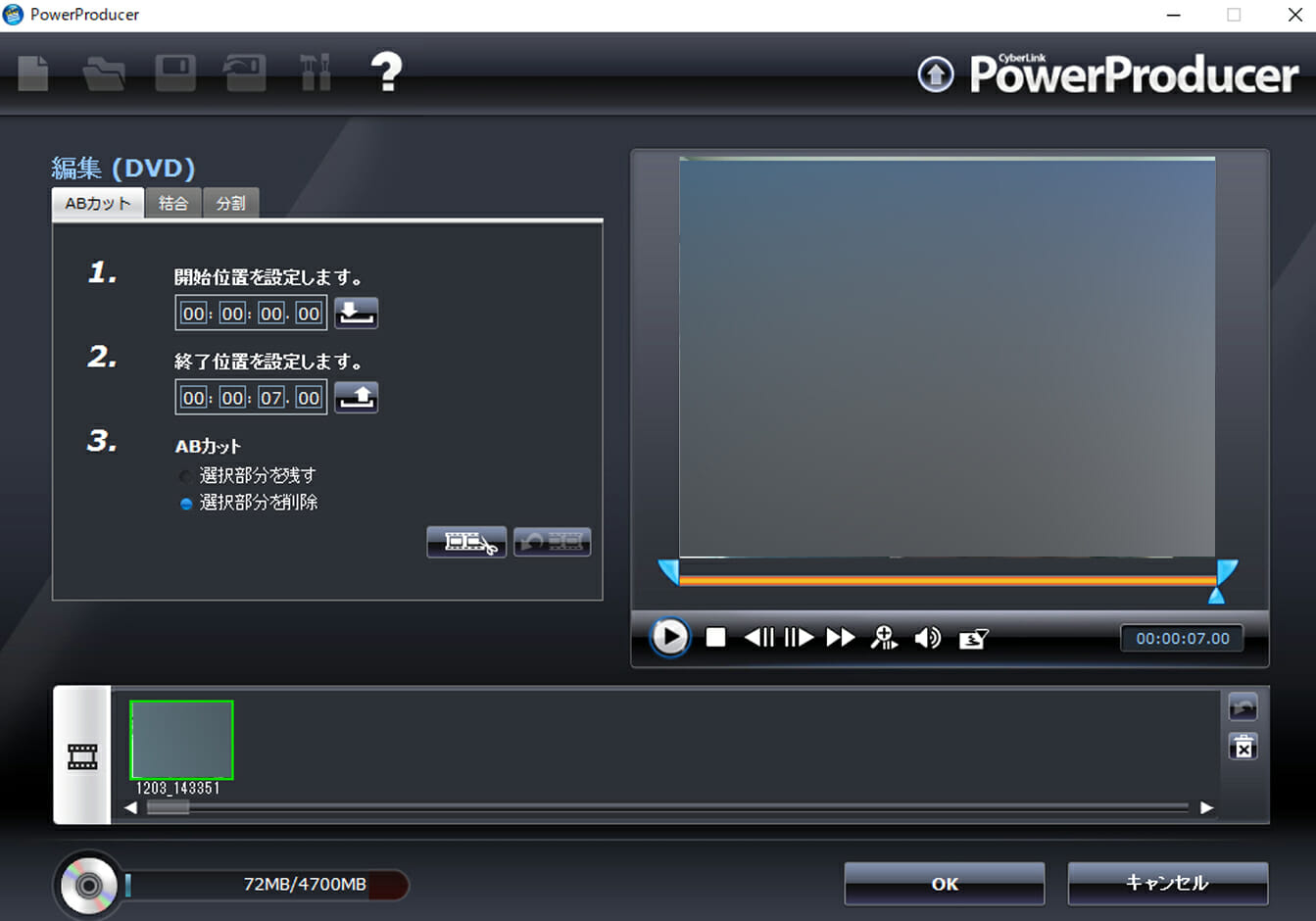
・CMカット
CMを自動で検出してくれる機能もあります。
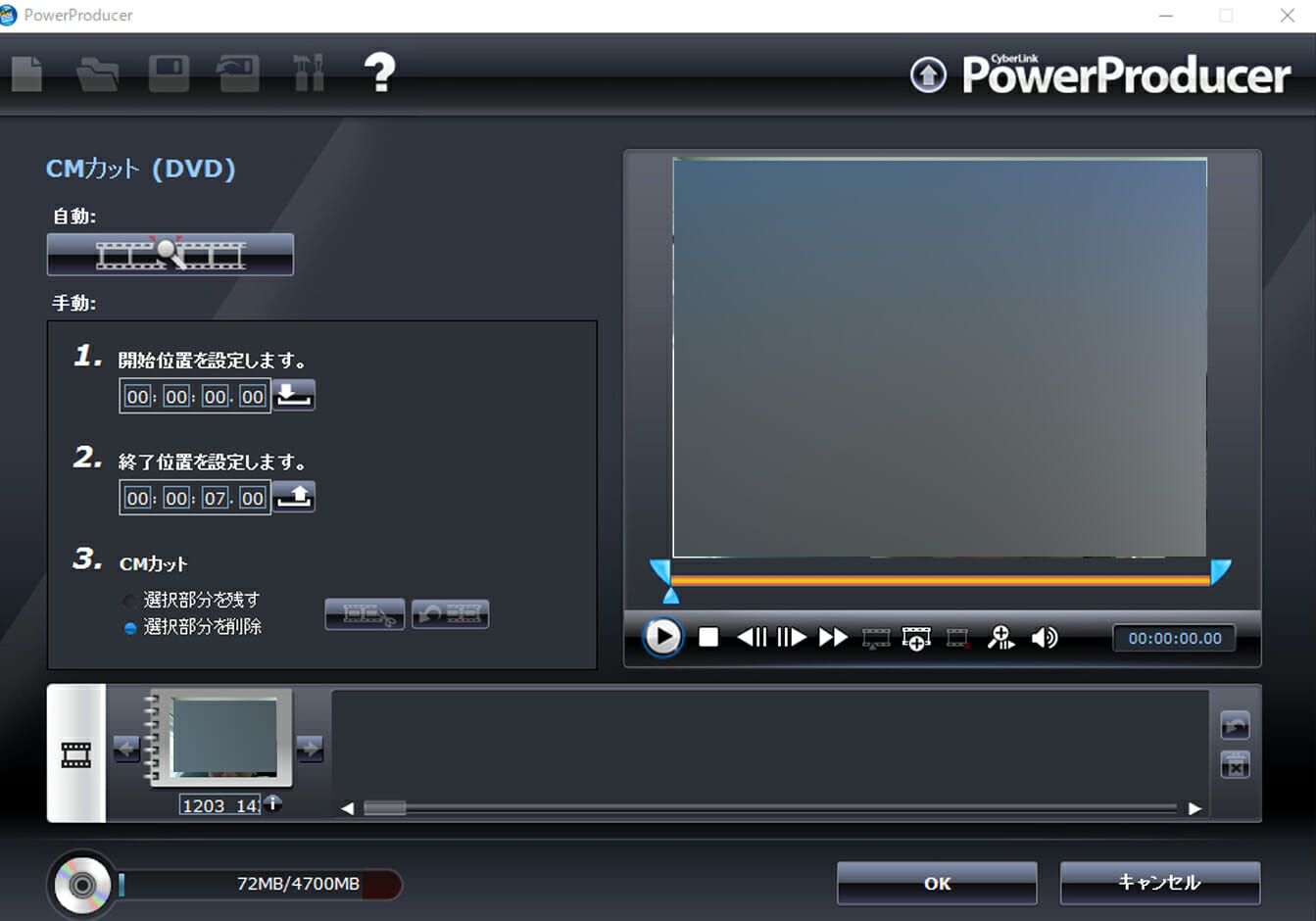
テレビ番組については、著作権が問題になりますが、ご自身でダビングすることについては問題ありません。以下の記事が参考になるのでご覧ください。
著作権、コピーガードのあるVHSはDVDダビングできるか?
PowerProducerのまとめ
| ソフト名 | PowerProducer |
|---|---|
| ダウンロード | I・OデータGV-USB2の購入 デジ造映像Live版 PCA-DAV4 |
| 価格 | I・OデータGV-USB2: 6,380円 デジ造: 3,680円 |
| 対応ビデオテープ | RCA(赤白黄)ケーブルに対応しているビデオデッキで再生できるビデオテープ |
| デジタル化の種類 | ・DVD(フォルダからmpegファイルを取り出すことは可能) |
| 機能 | ・キャプチャー機能 ・ディスク作成機能 ・編集機能(ビデオクリップ、CMカット) |
ビデオテープのダビングソフトに関するよくある質問
ビデオテープのダビングソフトについて、よくある質問に回答します。
Q.ビデオテープをデジタル化する際のデータファイル形式は何を選べばいいですか?
さまざまな機器で再生したいなら、mp4形式がおすすめです。高画質のままファイルサイズを抑えられ、パソコン・スマホ・テレビなど幅広い機器で再生できます。
編集を目的にするなら、非圧縮のAVI形式を選ぶと劣化を抑えて作業しやすいです。用途に合わせて形式を選びましょう。
Q.ビデオテープはいつまでにデジタル化するといいですか?
2025年頃には多くのビデオテープが再生困難になるといわれているため、可能な限り早めのデジタル化がおすすめです。
ビデオテープは経年劣化やカビの発生が進むと、映像が乱れたり再生できなくなったりする恐れがあります。
さらにビデオデッキはすでに生産終了しており、今後は部品の不足などにより修理対応も困難になると考えられます。
Q.ビデオテープのデジタル化は、どこに依頼すればいいですか?
自分でデジタル化が難しい場合には、以下のような業者に依頼ができます。
- ダビングサービスの専門業者
- 家電量販店
- 写真店 など
それぞれ店頭申込とネット申込があり、メリット・デメリットが異なります。価格や納期にも違いがあるので、よく比較して自分の希望に合った業者を選びましょう。
まとめ
以上が個人向けのダビングソフトウェアのご紹介でした。
基本的には、この2点から選ぶことをおすすめします。
こだわりたい方は、PowerDirector
簡単にDVD作成は、PowerProducer
という認識で大丈夫です。
なお、フリーソフトはあるかもしれないですが、ビデオキャプチャーも必要なのでビデオキャプチャーと一緒にソフトウェアも手に入れる方がいいです。
以下表にまとめましたのでご参照ください。
| PowerDirector | PowerProducer | |
|---|---|---|
| ダウンロード | I・OデータGV-USB2/HQの購入 | ・I・OデータGV-USB2の購入 ・デジ造映像Live版 PCA-DAV4 |
| 価格 | 8,580円 Amazon等のネットショップで安く販売されている場合もあります |
I・OデータGV-USB2: 6,380円 デジ造: 3,680円 |
| 対応ビデオテープ | RCA(赤白黄)ケーブルに対応しているビデオデッキで再生できるビデオテープ | RCA(赤白黄)ケーブルに対応しているビデオデッキで再生できるビデオテープ |
| デジタル化の種類 | ・DVD ・Blu-ray ・mp4、mpeg、avi、wmv等のデータファイル |
DVD(フォルダからmpegファイルを取り出すことは可能) |
| 機能 | ・キャプチャー機能 ・ディスク作成機能 ・データ出力機能 ・編集機能(エフェクト、パーティクル、文字追加、トランジション、トリミング等) |
・キャプチャー機能 ・ディスク作成機能 ・編集機能(ビデオクリップ、CMカット) |
ダビングコピー革命は、東京都台東区に実店舗を構える、国内最大級のネットダビング通販です。
ダビングサービス部門3冠受賞、6つの安心、技術、価格、実店舗がある等お客様にご安心いただいております。


↓↓↓↓↓まずは、ホームページで詳細を確認してみてください↓↓↓↓↓


